hontoには2種類のアプリがあります。
「hontoビューアアプリ」と「honto with」です。
それぞれ実際に使ってみた使用感を、述べていきます。
目次
2種類のhontoアプリ
hontoには、大きく分けて2種類のアプリがあります。
1つは、honto内で購入した電子書籍を読むためのもの「hontoビューアアプリ」です。
これは、スマホ・タブレットならios・Android版がそれぞれAppストア・Google playストアで無料配信されています。
PCならWindows・Mac版を公式サイトから、無料でダウンロードすることが可能です。
もう1つは、honto提携書店にて、紙の本の在庫があるかを確認したり、提携書店にてポイントカードの代わりとして使用することができるアプリ「honto with」です。
honto withはios・Android版がそれぞれAppストア・Google playストアで配信されていて、無料でダウンロードすることが可能です。
電子書籍を読むときは「hontoビューアアプリ」で、紙の本を購入したいときは「honto with」を使うといった具合で、それぞれ役割が異なっているので、両方使うことで便利さを最大化することができると言えます。
hontoビューアアプリについて
hontoビューアアプリについて説明していきます。
Android版のhontoビューアアプリを例にデモンストレーションしていきます。
文字のサイズが細かく調整できる
hontoビューアアプリは文字サイズを細かく調整できます。
調整段階は全部で17段階です。
↓画像は最小値です。
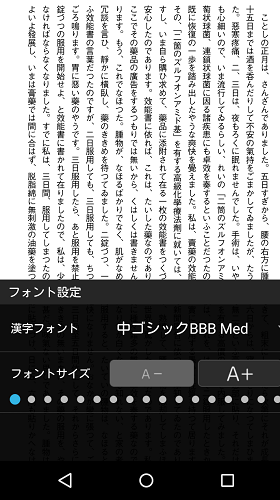
そして、↓が最大値です。
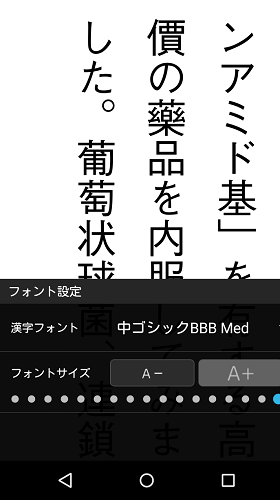
最小値と最大値の間を15段階ほど調節できるといった具合です。
文字サイズの調整は、画面上でスマホと同じように縮小・拡大の動作をすれば変更できますが、それとは別にメニューから設定する方法もあります。
まず、画面上でタップし、メニューバーを表示させます。
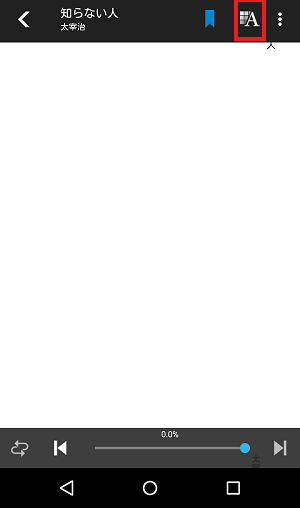
そして、画像内赤枠の部分をタップすると↓の画面になります。
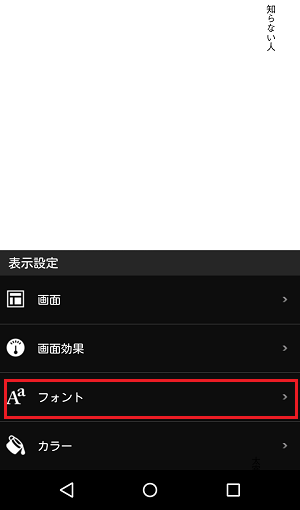
赤枠内のフォントをタップします。
すると↓の画面に遷移します。
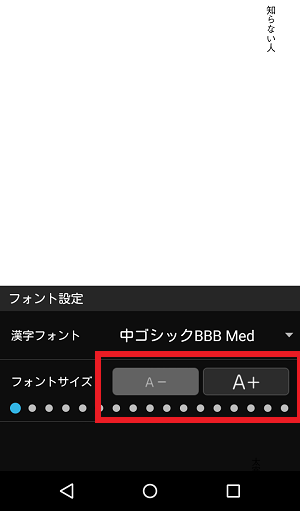
「A-」をタップすることで縮小、「A+」をタップすることで拡大できます。
スマホでの縮小・拡大動作だと、さじ加減が難しいです。
1段階ずつ調整ができるわけではなく、動作の大きさに応じて調整が入ってしまうので、小さくなりすぎたり、大きくなりすぎたりしてしまうことが多々あります。
対して、メニューからフォントサイズを調整する方法だと、1段階ずつ調整できるので、先に自分に合う文字サイズに設定してから読書を楽しみたいという方は、メニューからの文字サイズ調整をおすすめします。
私は、電子書籍を読む専用の端末「電子書籍リーダー」をもっているのですが、hontoのブラウザビューアは文字サイズ調整において、同程度の調整が可能です。
無料アプリでこのクオリティは素晴らしいと思います。
書式を変更できる
hontoビューアアプリでは、書式を変更することができます。
▼秀英明朝M
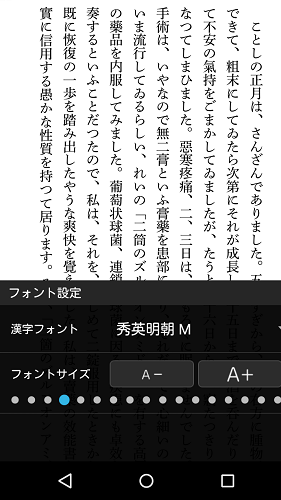
▼リュウミンL
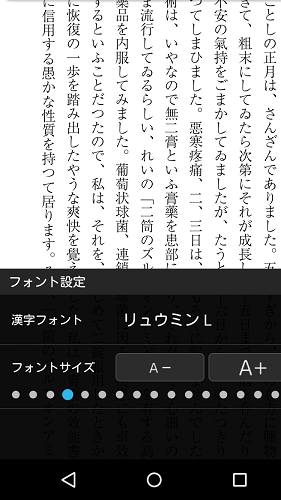
▼中ゴシックBBB Med
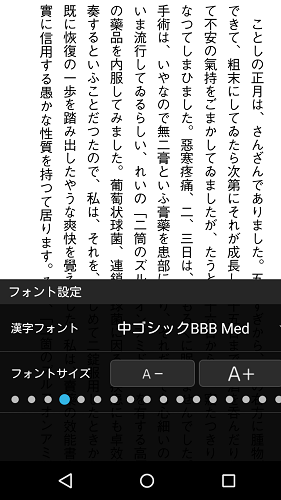
この3種類に変更することが可能です。
その日の気分に応じて、書式変更して見たり、本の内容に応じて書式変更したりすることで気分転換ができます。
ブックマークが簡単
hontoビューアアプリは、本を読み返す時に便利なブックマークを簡単に設置できます。
まず、ブックマークしたいページを開きます。
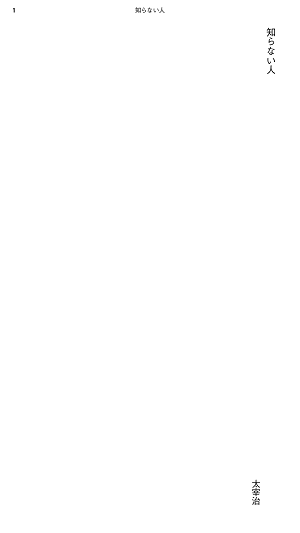
そして、画面右上をタップし、赤い栞を出現させます。
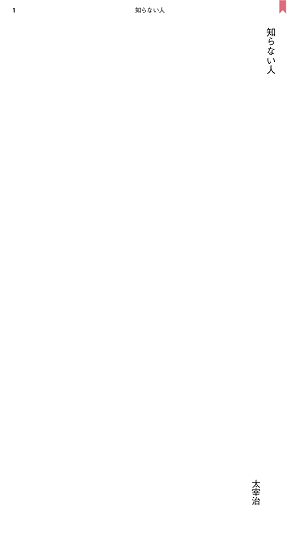
これで終了です。
画面右上をタップするだけで好きなところにブックマークを設置できるため、IT機器に弱い人でも、全くストレスを感じずに使いこなせると思います。
マイノート機能が便利
hontoビューアアプリは、マイノート機能が便利です。
マイノートは、アプリで読み込んだ本がどこまで読み進んでいるか一目でわかったり、ブックマークを管理することができる機能です。
↓画像のように、現在の読書進捗情報とその電子書籍のブックマークした位置が一覧表示されます。
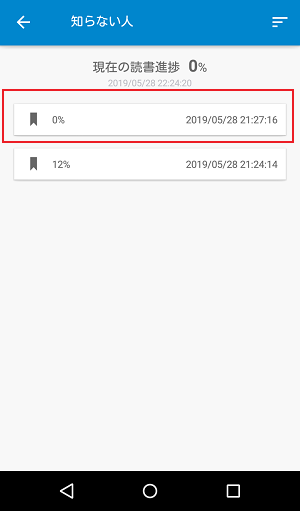
ブックマークした位置に、直接遷移することも可能です。
画像赤枠のブックマークをタップすると……
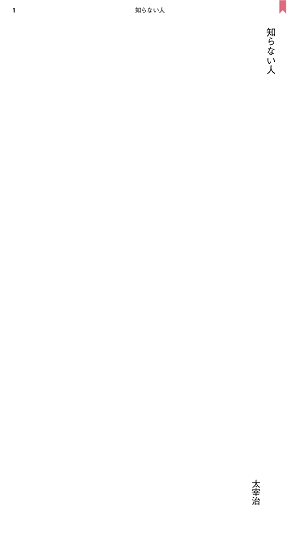
このように、ブックマークした位置へと遷移することも可能です。
なので、読み返しをしたいとき、1度マイノートを開くと、「以前自分はどこにブックマークを設置したのか」と「進捗状況」が瞬時に確認できて、読み返しに至るまでのストレスが減ります。
背景画像が変更できる
hontoビューアアプリでは、電子書籍を読んでいる時の背景画像を変更できます。
デフォルトの無地の他に、白黒を反転させたり、
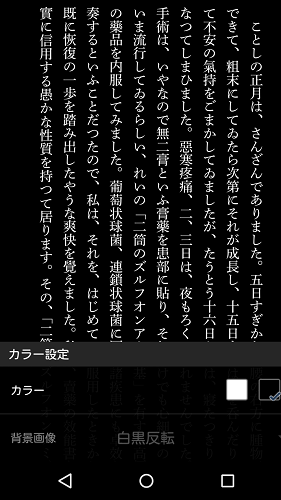
日に焼けて古くなった本のような雰囲気にもできます。
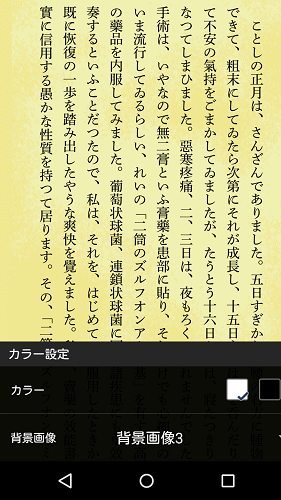
読書は活字をひたすら読み続ける行為なので、退屈になりがちですが、この機能を使って変化を起こすことで、気分転換できます。
あしあとポイントを貯められる
hontoには、「hontoポイント」というhontoストア内と提携書店にて、1ポイント=1円として使えるポイントがあるのですが、それをhontoビューアアプリでためることができます。
まず、メニューバーにある「あしあとポイント」をタップします。
すると↓の画面が開くので、「あしあとをつける」をタップします。
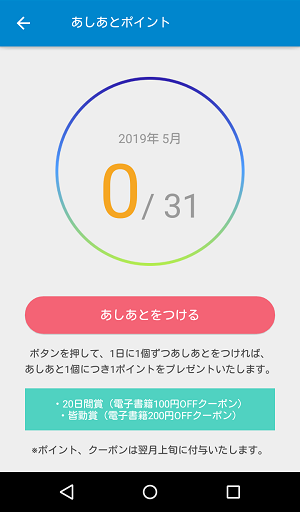
これで、あしあとポイントが付与されます。
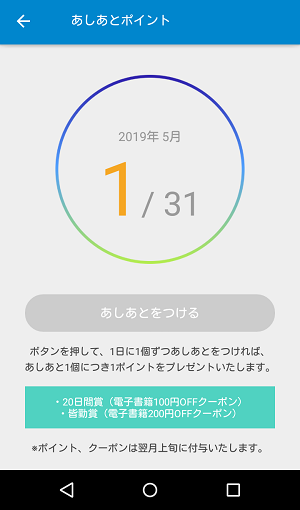
2019年5月時点では、20日間アプリを立ち上げて、あしあとポイントをつけると「電子書籍100円OFFクーポン」がもらえます。
1カ月皆勤だと「電子書籍200円OFFクーポン」がもらえます。
ですので、電子書籍を読むついでに、毎日タップすれば、お得に電子書籍を購入できます。
honto withについて
hontoの2つめのアプリ「honto with」では、紙の本の在庫チェックや取り置きの依頼をかけることができます。
では、実際に在庫のチェックをしてみたいと思います。
まず、honto withを立ち上げ、検索ボックスに欲しい本のタイトルを入力します。
私は、画集は電子書籍で購入せず、紙の本で購入したいと考えているタイプなので、以前より欲しいと思っていた「東京喰種<ZAKKI:re>」を検索してみたいとおもいます。
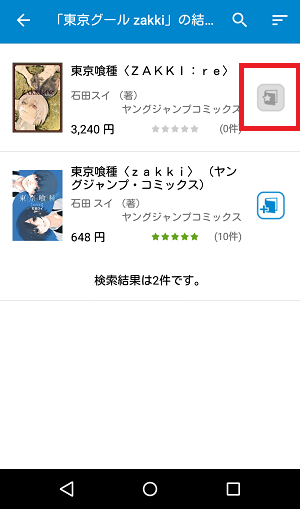
検索が完了すると上記の画面に遷移します。
画像内の赤枠をタップすると「欲しい本リスト」に追加されるので、今すぐ欲しいわけではないけど、いずれ買いたいと考えている本は、追加しておくとリスト表示されて、分かりやすいですよ。
次に、表示されている本のタイトルをタップすると下記の画面へ遷移します。
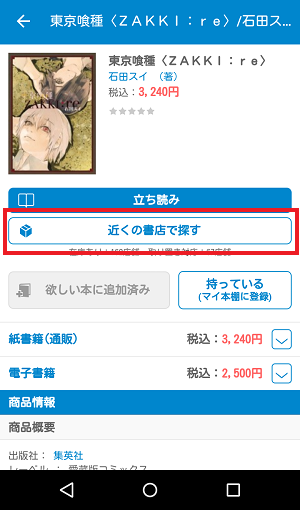
本の詳細が表示されます。
紙の本の価格や、電子書籍の価格、出版社や在庫がある店舗の数など、必要な情報はこのページである程度揃います。
次に、「近くの書店で探す」をタップします。
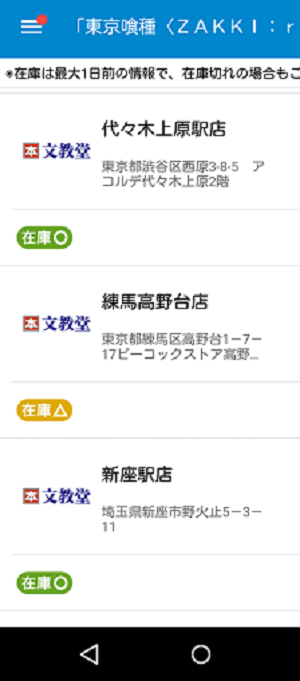
すると、hontoと提携している書店がリストアップされます。
在庫の有無も一緒に表示されるので、その店に欲しい本があるかどうかが一目でわかります。
今回は例として、「文教堂 代々木上原駅店」をタップしてみます。
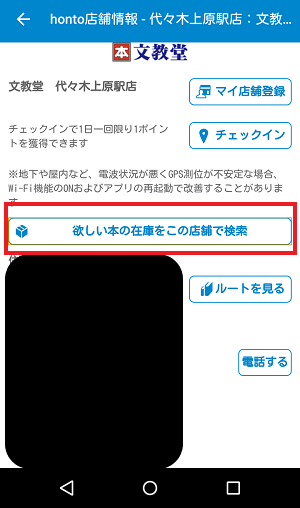
すると店舗情報の詳細が表示されます。
画像は隠しを入れていますが、店舗の住所や電話番号も表示されます。
そして、「欲しい本の在庫をこの店舗で検索」をタップします。
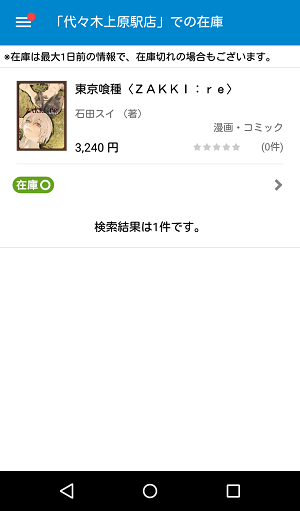
文教堂 代々木上原店には、「東京喰種<ZAKKI:re>」の在庫があると確認できるというわけです。
最後まで使わずとも、「近くの書店で探す」をタップした時点で、近所のhonto提携書店に欲しい本の在庫があるのかわかるので、そこで終了してもいいと思います。
honto withを使えば、わざわざ紙の本の在庫を確認しに店頭に行く必要もありませんし、書店に電話する必要もありません。
簡単に確認できて、便利です。
まとめ
hontoには、電子書籍を読むためのアプリ「hontoビューアアプリ」と、紙の本の在庫確認ができる「honto with」の2種類があります。
hontoビュアーアプリは、無料で提供されているアプリにもかかわらず、文字サイズを17段階で変更できたり、書式を変更でき足り、マイノート機能でブックマークの管理や進捗状況の確認ができたりと高機能です。
honto withは、紙の本の在庫の確認が簡単にでき、わざわざ店舗に赴いて在庫を確認したり、電話で連絡して聞いたりする必要がありません。
hontoの2つのアプリを使いこなせば、より便利に本を楽しむことができると思います。
もし、WEB書店をどこを使うか迷っているのなら、hontoはアプリが充実していて便利なのでおすすめですよ。
▼公式サイト

